TP-Link无线路由器域名过滤设置办法
时间:2024/3/18作者:未知来源:手揣网教程人气:
- TP-LINK路由器是经典的11n无线路由器,集有线无线于一体,符合802.11n(Draft 2.0)标准。采用MIMO技术,可提供更好的无线传输性能、稳定性和无线覆盖范围。同时采用CCA技术,能自动避开频道干扰并充分利用频道捆绑优势。
本文介绍了TP-Link无线路由器域名过滤设置的方法,域名过滤的主要作用就是限制局域网内的计算机对某个网站的访问。适用于一些小型公司,上班时间禁止员工访问一些常见的聊天、新闻、娱乐网站;或者家长禁止孩子在学习时间访问一些聊天、游戏网站。
启用域名过滤
1、登录到TP-Link无线路由器管理界面:在浏览器中输入192.168.1.1,在弹出的对话框中输入用户名和密码,默认均是admin。(192.168.1.1打不开?点击阅读:TP-Link路由器192.168.1.1打不开解决办法)
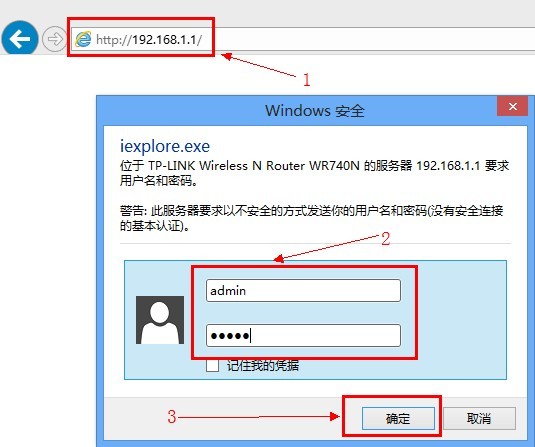
2、点击“安全设置”---->“防火墙设置”---->在右侧弹出的界面中勾选“开启防火墙(防火墙的总开关)”和“开启域名过滤”---->“保存”。
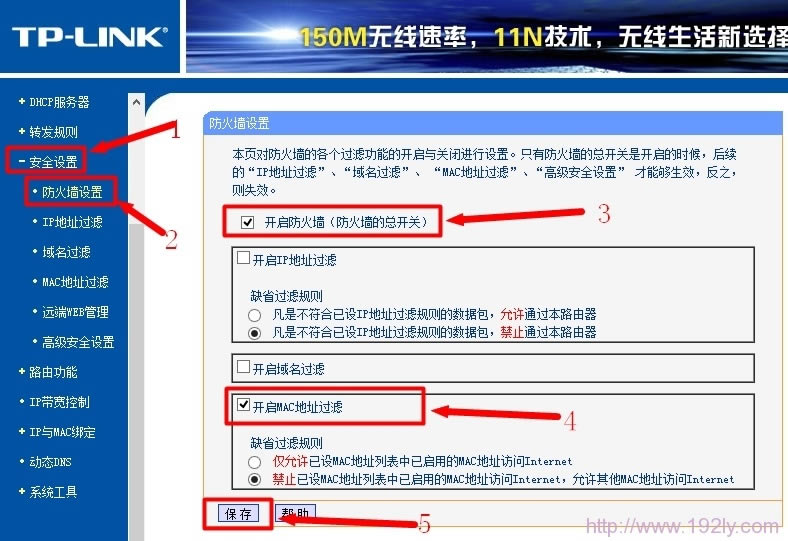
实例演示
一、禁止所有时间段内访问www.caraphbl.com网站。
1、在TP-Link无线路由器的管理界面点击“安全设置”---->“域名过滤”---->在右侧弹出的界面中点击“添加新条目”。
2、“生效时间”默认是0000-2400,表示0-24点,即所有时间禁止访问,这里不需要修改---->在“域名”后面输入www.caraphbl.com---->在“状态”后面选择“生效”---->“保存”。
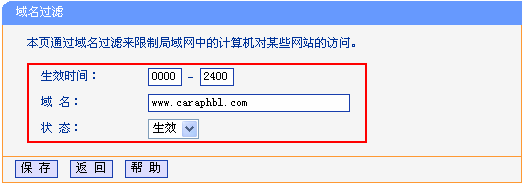
二、从上午8点到下午4点禁止访问域名中带有字符串“.cn”的网站
1、在TP-Link无线路由器的管理界面点击“安全设置”---->“域名过滤”---->在右侧弹出的界面中点击“添加新条目”。
2、在“生效时间”后面填写0800-1600---->“域名”后面填写“.cn”---->“状态”后面选择“生效”---->“保存”。
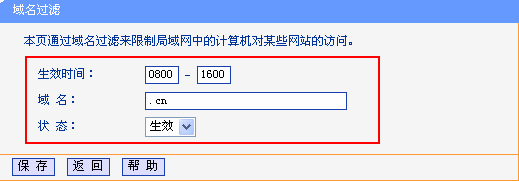
然后再点击左侧的“域名过滤”可以看到刚才设置的条目,如下图所示:
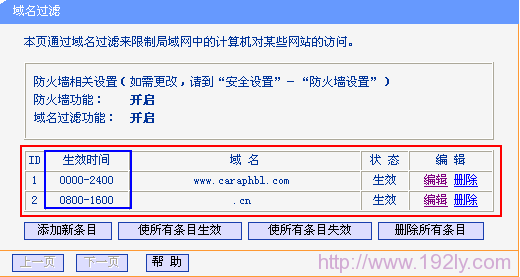
域名过滤不生效原因
1、浏览器缓存:解决办法是删除浏览器的缓存文件,可以用电脑管家、金山卫士等软件来进行清理。
2、电脑上DNS缓存:解决办法是清理电脑上的DNS缓存,操作步骤:同时按下键盘上的“Windows”+“R”组合键,打开运行程序---->在“运行”程序中输入cmd,点击确定,打开cmd程序---->在cmd中输入ipconfig /flushdns命令,并按下Enter键执行,改命令执行后就清楚了DNS缓存。
3、设置不准确:例如在TP-Link无线路由器上设置了禁止qq.com,那么qq.com域名下面的所有子域名都不能访问,如news.qq.com、v.qq.com、games.qq.com等都无法访问;相反如果只设置了禁止www.qq.com,那么news.qq.com、v.qq.com、games.qq.com是依然能够访问的.
1、TP-Link无线路由器设置好了上不了网
2、怎么限制别人wifi网速
3、TP-Link路由器无线WiFi防蹭网设置
TP-LINK无线路由采用UFO幽浮外观,造型时尚;信号灵敏、界面友好、功能强大、安全放心。它性价比很高,适合家庭、学生、商务人士使用。
关键词:TP-Link无线路由器域名过滤设置办法